Review von Michael Lührig
Wenns mal richtig dick sein soll, dann nimmt man das richtige Werkzeug! Und das Messiah Synth Plug-In von Gunnar Erkonas ist so ein Werkzeug.
Zugegeben, mit dem Prophet V hat der Messiah bis auf sein Panel und ein paar Signalroutings nicht mehr viel gemeinsam, aber dafür liefert dieses VST-Instrument den Sound, auf den man sich verlassen kann.
Druckvoll, durchsetzungsfähig und durch die Wahl der Morphing-Oszillatoren durchweg mit passenden Teilen zum Werkzeug Synth ausgestattet.
Im direkten Vergleich mit Arturias Prophet V zieht der Messiah unweigerlich den Kürzeren, wenn es um die Präsenz der einzelnen Wellenformen der Oszillatoren geht, denn bekanntlich hat ja jedes Original seine eigenen Charakteristiken im Kurvenverlauf der Oszillatoren, ob es nun um die Wellenform selbst geht, oder ob es um ein ausgefeiltes Filtersystem geht, das hinter den Oszillatoren für die passenden Flanken in den Filtern sorgt.
All dies zusammen bildet eben jenen Sound ab, den man von den alten Geräten her kennt und da macht Arturia einfach den besseren Job; was sich auch im Preis zeigt und auch nicht weiter verwundert.
Aber hier schieben wir mal die Emulation von Arturia beiseite, wenn man mit Hilfe der gleichen Parameterwerte vom Prophet V versucht auf dem Panel vom Messiah den gleichen Sound zu erzeugen, klappt das eh nicht. Dazu darf man schließlich nur noch das Original heranziehen und das steht nun mal eben nicht gerade hier neben mir in meinem Studio.
Checken wir also mal, was der Messiah so bietet.
Die beiden Oszillatoren (OSC A & B) liefern hier nicht nur Standardkost, sondern mit den Optionen „Flexi“ und „Morph“ zwei ganz gewaltige Manipulatoren, die das Verhalten eines jeden Oszillators dermaßen verbiegen können, das ganz abgefahrene Sounds damit erzeugt werden können.
Die beiden Morph-Oszillatoren können voneinander unabhängig programmiert werden, so dass jeder Oszillator seinen eigenen Morpher und FLEXI hat. Zusätzlich bekommt noch jeder OSC seine Potis für Grundfrequenz und Pulsweite.
Der verwöhnte OSC B darf dann auch noch seinen eigenen UNISON-Oszillator nutzen und hat sein ganz persönliches Poti für die Feineinstellung seiner Stimmung, nämlich: FINE. Wenn der OSC B also mal in schlechter Stimmung ist, drehen wir ihn einfach wieder in die richtige. Weil das aber dem kleinen Nörgler nicht reichte, hat er zu Weihnachten noch LOW, für ganz niedrigen Frequenzwiedergaben und KEYBOARD, für den Modus: „Ist mir egal, was Du spielen willst!“, geschenkt bekommen.
Der aufmerksame Beobachter hat aber schon festgestellt, dass beide OSC über SYNC verfügen. Die sehen zwar ähnlich aus, sind es aber nicht. Während der OSC A versucht, sich mit eingeschaltetem SYNC mit dem OSC B anzubändeln, geht der OSC B da (wieder einmal) seine eigenen Wege.
Der Taster schaltet den OSC B nämlich in die Synchronisation mit dem HOST. Im Zusammenhang mit LOW kann der OSC B mit allen erzeugbaren Wellenformen als Modulationsquelle dienen, die dann auch gleichlaufend mit dem Tempo der Hostapplikation ist!
Mischen und Filtern
Der Mixer fristet sein dasein mit drei gelangweilten Potis, die für die Lautstärke der beiden Oszillatoren und noch einem zusätzlichen Rauschgenerator bestellt sind. Der Rauschgenerator macht auch genau diesen Job und nur diesen. Der ist so stur, dass der einfach nur rauscht.
Wie der rauscht kann man ihm nicht beibringen. Der rauscht eben die ganze Zeit vor sich hin. Da ist es nicht weiter verwunderlich, wenn die drei etwas neidisch auf die Filtersektion nebenan schielen.

Denn, wo der Mixer nur Lärm macht, sorgt der Filter eben für angenehmere, oder gewollt unangenehme Spektralverläufe der Signale, die vom Mixer zu ihm hinüber gebrüllt werden.
Aber so neidisch die drei nebenan sein mögen. Der Filter liefert nichts außergewöhnliches in Sachen Bedienung. Die übliche Hüllkurve eben, der Cutoff für die Eckfrequenz, Resonanz, Keyboard-Tracking und die Filtermodi für Tiefpass, Hochpass, Bandpass und Bandsperre (LPF, HPF, BPF, NOTCH).
Mach mal lauter und bring dich in Stimmung
Neben dem Filter hat es sich auch der Verstärker mit seiner geliebten Hüllkurve gemütlich gemacht. Hier regelt man die Gesamtlautstärke und die Zeiten für die jeweiligen Hüllkurvenparameter.

Damit es auch mit der Stimmung hinhaut, kann der gesamte Messiah ber MASTER TUNE im Bereich von 3 (+/-) Halbtönen angepasst werden und dann sind da noch die Taster mit der Beschriftung: TUNE und A 440. Jetzt fragt man sich: „wieso braucht so ein digitaler Synth so etwas?“ Nun dieses VST-Plugin driftet! Ist sogar einstellbar! Nach einer Weile wird man bei entsprechenden Einstellungen bemerken, dass die Oszillatoren eben nicht mehr in den exakten Stimmlagen arbeiten, wo sie es denn sollen.
Verantwortlich dafür sind die Oszillatoren selbst, bzw. deren Erzeuger für die Wellenformen und auch das gesamte System über CARD DRIFT. Aber dazu kommen wir später nochmals.
Page, oder: leg doch mal die Tastatur bei Seite.
Im Bereich PAGE finden wir zu dem Display, welches uns Parameteränderungen darstellt, auch einen Bereich für den Namen des aktuellen Patches. Einige Taster liegen direkt daneben, die uns mit ihren kleinen LED anzeigen wollen, wo wir gerade sind. Im Moment zeigt uns der Taster KBD an, dass wir aktuell die Tastatur eingeblendet sehen. Ein weiterer Taster: GRAPHIC ENV, schaltet die grafische Darstellung der Hüllkurven vom Filter und dem Verstärker ein. Die Sektion für die Patches bietet entweder mit einem Dropdown-Menü, oder durch klicken auf die dreieckigen Symbole die Auswahl der Patches an. Drücken wir jetzt mal auf OSC.
Morph-Oszillator?
Unter Morph versteht Gunnar das Durchwandern einzelner frei definierbarer Wellenformen und hier bietet der findige Programmierer folgende Wellenformen an: Sine; Saw; Ramp; Soft Ramp; Peak Ramp; Square; Triangle; Peak; Octava; sowie Cluster 1 & 2.
An Hand dieser Liste erkennt man schon, dass hier jede Menge Holz vor der Hütte liegt.
Wie die Wellenformen angesteuert werden können, hängt wiederum davon ab, in welchem OSC MODE der Morpher gestellt ist. Hier kommen folgende Modes zum Einsatz: Wave1; Wave Train; Morph2; Auto Morph2 und Step.
„Also was jetzt?“ „Ich blick da nicht mehr durch!“, könnte man da bemerken, aber machen wir das mal Schritt für Schritt.
Wie funktioniert das?
Vorausgesetzt man stellt OSC A auf MORPH, kann man im MORPH A anfangen seine Wellenformen zu programmieren. Der MORPH A & B stellt je 4 Displays zur Verfügung, in denen die aktuell gewählte Wellenform (von WAVE 1 bis WAVE 4) in Textform dargestellt wird. Hier können wir also aus dem Angebot der oben genannten Wellenformen bis zu 4 Stück frei bestimmen. Dabei kommt es auch auf die Reihenfolge der Auswahl an, denn die bestimmt ja letztlich den klanglichen Verlauf im Ergebnis.
Ein Sägezahn bitte
Wählt man jetzt für Wave1 SAW aus und lässt Wave 2-4 auf SINE, wird bei der Einstellung Wave1 im OSC-MODE nur genau diese eine Wellenform wiedergegeben; nämlich SAW. Ok, das war einfach.
Ich hätte gern ein Sinuszahn bitte… Was?
Mit der Einstellung Wave Train im OSC-MODE wird der Morpher dazu genötigt alle 4 Waves komplett zu durchlaufen, stellt man jetzt z.B. Wave1 & 3 auf SINE und Wave 2 & 4 auf SAW, bekommt man einen SINESAWSINESAW; also Sinuszahn im Quadrat. Dieser kennzeichnet sich vom Sound her wie ein bauchiger Sound, der in den Obertönen die Sägezahnanteile enthält; könnte man auch Sägebass nennen. Stellen wir uns jetzt mal vor, wenn wir nun aus der Liste der oben genannten Wellenformen 4 beliebige in die jeweiligen Displays einstellen, was da für Möglichkeiten herauskommen. Wie heißt es so schön: „do the math“.
Kombinatorik
In der Kombinatorik nennt man so etwas: „eine Variation mit Wiederholung“. In unserem Fall sprechen wir hier von 4 aus 11 Wellenformen die auch wiederholt eingestellt werden können, also Beispielsweise 4 x SAW; was aber für unser Ohr zwar keinen Sinn machen würde, aber eben eingestellt werden kann und deshalb…
Rechnen wir mal ein wenig… das wären 4 hoch 11 Möglichkeiten also 4.194.304 Möglichkeiten den Morpher zu programmieren. Wehe da sagt noch einer, der Messiah hätte nicht genug Wellenformen. 😉
Das klingt aber technisch nach Wavetable, oder? Nee, das ist ne Morphtable.
Wer es bis hierhin geschafft hat, wird festgestellt haben, dass die Beschreibung des Morphers zunächst irgendwie nach Wavetable klingt. Im Prinzip ist das richtig, aber hier definieren wir unseren Wavetable aus 4 von 11 Wellenformen selbst und greifen auf keine vorgefertigten Tables zu, wie diese z.B. in meiner Korg Wavestation SR gespeichert sind. Hier kommen dann schon ein paar merkwürdige Klänge zustande und wegen der Morphing-Funktion ist das für mich eben eine Morphtable.
Und wo ist jetzt das Morphing im Table?

Geduld! Dazu kommen wir ja jetzt! Bis hierhin hatten wir ja mittels des Modus Wave Train dem Morpher mitgeteilt, dass die Wellenformen so schnell wie möglich nacheinander wiedergegeben werden sollen. Von Morphing war da noch keine Rede. Stellen wir jetzt aber den OSC-MODE auf Morph2, tritt das Poti mit der Bezeichnung MAN MORPH nebenan in Aktion. Dort stellt man manuell ein, an welcher Position unseres Morphtable der Oszillator die daraus resultierende Wellenform wiedergeben soll.
Am Besten man spielt dazu eine Taste auf dem Keyboard und dreht dann ein wenig am Poti. Dadurch bekommt man einen Eindruck vom Klang, der bei einer Überblendung von einer Wellenform in die Andere erzeugt wird. Möchte man auf die Überblendung ganz verzichten stellt man den OSC-MODE auf Step. Dann werden die 4 ausgewählten Wellenformen am Übergang hart geschnitten.
Und jetzt fahren wir mit Automatik
Der nächste OSC-MODE heißt Auto Morph2. Gleich neben unserem Poti für die manuelle Position findet sich ein weiteres für die Durchlaufzeit der 4 ausgewählten Wellenformen mit der Bezeichnung: AUTO MORPH TME.
Wenn jetzt eine Taste am Keyboard gedrückt wird, durchläuft der Morpher alle 4 Wellenformen auch wieder selbstättig, aber in der vorher durch das Poti festgelegten Zeit; klar hinterher macht das ja auch keinen Sinn, denn dann ist der Sound ja schon gespielt.
Mittels des Auto Morph werden also die bekannten Klangformungen realisiert, die sich aus dem sanften Überblenden der ausgewählten Wellenformen ergeben und das sind dann interessantere Klangstrukturen, als eben nur ein simpler Sägezahn, oder auch nur ein Rechteck erzeugen können.
So, jetzt driften wir mal ein wenig ab
Was soll uns das Poti mit der Beschriftung DRIFT DEPTH im Morpher eigentlich sagen? Nun mit dieser Einstellung wird die Intensität am Pitch LFO des Oszillators geregelt (so zumindest die Angabe in der FAQ auf der Webseite des Messiah).
Ich stelle mir das so vor, dass damit eine leichte Verstimmung im Cent-Bereich des Tunings erreicht wird, dessen Intensität mittels dieses Potis geregelt werden kann. Davon beeinflusst wird auch die Einstellung des nebenstehenden Wahlschalters für die DRIFT-RATE. Diese bestimmt mit welcher Frequenz der Pitch-LFO schwingen soll.
Ich selbst konnte aber mit keiner Einstellung dem Messiah einen sofort hörbaren und nachvollziehbaren Effekt entlocken, denn diese Funktion spiegelt ja eigentlich das leichte Verstimmen der einzelnen Oszillatoren und auch der Soundkarten im Bereich CARD DRIFT wieder; das geht eben nicht schnell, sondern braucht seine Zeit.
Angelehnt an die alten Synthesizer der ersten Generationen, drifteten diese Geräte damals in Intervallen von 15 – 60 min. immer leicht ab, da die Einflüsse der Umgebung, wie Luftfeuchte und Temperatur einen direkten Effekt auf die Bauteile ausübten. So kommt es z.B. vor, dass ich meinen Minimoog nach ca. 15 min. auch mal wieder ganz leicht im Master-Tune regeln muss, damit der wieder in der gleichen Grundstimmung spielt wie die anderen Instrumente.
Driften wir also wieder zurück zu den eigentlichen Oszillatoren.
Flexi mir reichen die 4M Kombinationen noch nicht
Keine Ahnung, wer da wen geritten hat, aber offensichtlich brauchte es noch einer zusätzlichen Klangquelle: dem FLEXI.
Fangen wir wieder einmal ganz stupide von vorne an und werfen einen Blick auf das Panel mit der Bezeichnung FLEXI A (oder B, je nach Geschmack). Hm jede Menge Knöpfe (Level 1 9 und Harmonics A & B) und Displays; vor allem ein größeres in der Mitte des Messiah.
Was passiert denn, wenn man da an den Knöpfen dreht? Erst einmal nichts, denn dazu sollte man schon eine Taste am Keyboard drücken, oder in der EDIT-PAGE den Taster HOLD auf ON stellen, dann wird die gespielte Note gehalten und man kann in Ruhe an den Parametern schrauben und plötzlich verändert sich die Darstellung im mittleren Display für den FLEXI.

Der 9-stufige Kurvenflexi man, hat der Kurven!
Die Hüllkurve für den Flexi hat es in sich, denn es ist keine der bekannten Hüllkurven, die bei Filtern, oder Verstärkern eingesetzt wird, sondern einfach nur ein fester Verlauf für Parameterwerte, die zeitlich fixiert sind. Hier geht es um frei einstellbare Veränderung für die Modulation der Wellenformen und nicht um kurze Attack-, oder Decay-Zeiten. Mit den 9 Potis für den Level können sowohl positive, als auch negative Werte eingestellt werden. Was der Flexi mit dieser Kurve anfängt hängt davon ab, in welchem OSC-MODE der FLEXI eingestellt ist. Merken wir uns hier also so nebenbei, dass wir eine 9-stufige Hüllkurve definieren können. Mal schauen, wo uns das hinführt.
Was sollen uns die ganzen Einstellungen im OSC-MODE des Flexi sagen?
Ok, das wird jetzt eine sehr technische Liste der Modi. Wen das nicht interessiert, der sollte schleunigst weiter unten fortfahren. Also hier geht es jetzt los:
- Single: es wird nur Wave A gespielt, was weniger CPU braucht. Der PULSE-Poti (im folgenden PWM) stellt hierbei dann die Phase der Wellenform im Flexi ein.
- Shaped EnvA: Wave A wird mit der Hüllkurve verformt. Der PWM regelt die Balance zwischen Hüllkurvenformung und reiner Wellenform.
- ShapedEnvB: Wave A (ja richtig) wird ebenso mit der Hüllkurve verformt. Allerdings dieses Mal regelt der PWM die Phase von Wave A und nicht die Balance zwischen Hüllkurve und Wave.
- BiWave: erst wird Wave A gespielt, dann Wave B. Der PWM regelt die Phase und die Einstellungen des Wave B/Env offset haben in diesem Mode keine Funktion.
- Pulse: mit Wave A SAW und Wave B SAW ein pulsweitenmodulierbares Rechteck erzeugt. Die Regelung folgt wie üblich mit dem PWM (oder den eigens dafür vorhandenen LFOs). Dieser Mode wird hier dann auch der originale Prophet 5-Mode genannt. Beide Waves müssen dabei auch auf SAW stehen, damit dieser Sound erzeugt wird.
- Dual A+B: Beide Waves werden mathematisch addiert. Der PWM regelt die Phase.
- Dual A-B: Beide Waves werden mathematisch subtrahiert. Der PWM regelt die Phase.
- Dual Mix: Beide Waves werden simultan gespielt. Der PWM regelt die Balance.
- Ring depth: beide Waves erzeugen eine Ringmodulation. Der PWM regelt die Modulationstiefe.
- Ring-width+A: beide Waves erzeugen eine Ringmodulation. Der PWM regelt das Verhältnis der Phasenbreite/Phasenlücke zwischen den beiden Waves.
- Phz dist wave: beide Waves erzeugen eine Phasenverzerrung. Der PWM regelt die Tiefe der Phasenmodulation.
- Phz dist envA: Hüllkurve des Flexi verzerrt die Phase der Wave A. Der PWM regelt die Tiefe der Phasenmodulation.
- Phz dist envB: Hüllkurve des Flexi verzerrt die Phase der Wave B. Der PWM regelt Phase von Wave A.
- Envelope: es werden nur die Werte der Hüllkurve ausgegeben. Diese Einstellung erzeugt keinen Sound, aber kann als Modulationsquelle genutzt werden.
- Ext. Indexing: Der PWM regelt direkt die Phase der Wave A.
- WaveB/env offset: Stellt entweder die Tonhöhe von Wave B ein, oder die Modulationstiefe der Hüllkurve.
- Phase dist mode: Hier kann man verschiedene Modi auswählen, die als Vorlage für die Phz dist Modi herangezogen werden. Dadurch wird der Sound in den Phz-Modi unterschiedlich manipuliert.
Hier sollte man selbst entscheiden, was einem am besten gefällt. - Level 1-9: Diese Regler bestimmen die +/- Werte fr die entsprechende Stufe der Hüllkurve. Die Zeiten sind fest eingestellt und lassen sich nicht verändern.
- HarmonicsA: Regelt den Obertonanteil im Bereich von 0-256. Dieser wirkt wie eigener Filter. Zuästzlich regelt HarmonicsA den Anteil der harmonischen Obertöne aller Oszillatoren des Messiah, mit Ausnahme des Flexi.
- HarmonicsB: Regelt den Obertonanteil im Bereich von 0-256 für Wave B.
So, das lernen wir mal eben auswendig, dann können wir ja endlich unsere eigenen Sound programmieren, oder?
Da war ja noch was Unison B (wieso B und kein A?)
Wenn Sound aus den Boxen triefen könnte, dann wäre mit Unison ein guter Zeitpunkt dafür, das zu beobachten. Der UNISON B vom OSC B ist eine ganz eigenständige Einheit für die Klangerzeugung von richtig fetten Sounds – und wenn ich richtig fett schreibe, dann meine ich auch FETT.
Was da aus den Boxen schwebt braucht einen Flugschein. Das schmiert und schwingt nur so vor sich hin. Dem UNISON kann man unter PAGE -> OSC die Anzahl der Stimmen von 1 7 frei vergeben und wählt aus 21 (!) Wellenformen, die zur Hälfte ohne Pulse und zur anderen Hälfte mit Pulse aufgeführt sind, sein Objekt der Begierde aus.
Mittels DETUNE wird auf einfache Weise für alle Stimmen eine leichte Verschiebung der Tonhöhe eingestellt und das Poti für DETUNE STRETCH legt fest, wie weit die einzelnen Stimmen vom DETUNE überhaupt betroffen werden und das funktioniert damit für jede Stimme unterschiedlich.
Das gibt nicht nur fette Schwebungen, sondern jede Stimme wird dann auch noch anders als die anderen Stimmen verstimmt (so viele Stimmen hier). Die üblichen Verdächtigen DRIFT und DRIFT RATE sind auch wieder mit von der Partie. Was die können, habe ich ja schon weiter oben erklärt.
Schaltet dann doch mal den Messiah zustzlich auf UNISON, während der OSC B auf UNISON läuft. Dann heißt es nur noch: Deckung! und vergesst bloß den Limiter nicht.
Und wieso kein UNISON A? Das reicht, glaubt mir, das reicht vollkommen.
Damit auch alles analog bleibt.
Gunnar hat dem Messiah für die Freunde der Analogtechnik noch weitere Spielsachen eingebaut. Unter PAGE -> EDIT findet man die Sektion CARD DRIFT. Dort können alle möglichen Parameter der einzelnen Soundkarten verdreht werden (ok, nicht alle, aber zumindest Makros für alle).
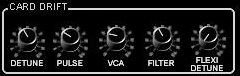
Man muss sich das so vorstellen: jede Note erzeugt beim Anspielen von einer Soundkarte eine Wellenform. Nimmt man jetzt für eine Polyphonie von 8 Stimmen die entsprechende Anzahl an Soundkarten, dann muss man jede Karte einzeln abstimmen. Dies führte unter anderem bei den Originalen dazu, dass einzelne Stimmen nicht immer stabil in ihrer Tonhöhe, oder ihrem Klang waren und diese Unterschiede sorgten für das Lebendige im Sound.
Im Messiah passiert das Gleiche. Verdreht man DETUNE, werden alle Soundkarten leicht gegeneinander verstimmt. Mit PULSE passiert das dann ebenso mit den Pulsweiten, VCA und FILTER werden ebenfalls verkorkst. Der Flexi darf dabei auch nicht fehlen und bekommt daher auch ein Poti zum Verdrehen spendiert. Es ist ein Wunder, dass aus dieser Kiste dann berhaupt noch so etwas wie ein definierbarer Klang herauskommt. In Hardware möchte ich so etwas nicht machen müssen.
Alles unter Kontrolle
Da wir schon einmal hier sind. Der CONTROL-Bereich bietet die passenden Einstellungen für das Modulationsrad, Aftertouch oder Fußpedal. Mit der AMP VELOCITY lässt sich der Messiah auf Anschlagdynamik ein und mit FILTER VELOCITY funktioniert das Gleiche auch mit dem Filter. Wer hätte das gedacht.
Hier finden sich noch weitere Taster ein. HOLD hält eine gespielte Note am virtuellen Keyboard fest und spielt diese solange, bis entweder der Arzt kommt, oder der Strom ausfällt. Macht sich gut zum Soundbasteln. WHEEL LFO RATE; WHEEL MORPH und WHEEL OSC B bestimmen mit ihrer Stellung den Einfluss des Modulationsrades auf die genannten Parameter. Wenn gar nichts mehr geht, lehnt man sich entspannt zurück und drückt auf PANIC. Damit verfällt der Messiah nicht in Panik, sondern schmeißt schlagartig Dämmstoff vor die Soundkarten.

Sag mal, der Messiah ist mir noch nicht dreckig genug. Was kann man dagegen tun?
Nachdem derjenige, der diesen Vorschlag gemacht hatte nur noch über seine Zähne identifiziert werden konnte, fielen dem Entwickler zwei Möglichkeiten ein. Entweder nimmt man den Messiah mit auf Tour, oder geht in die EFFECTS-Sektion und fummelt da ein wenig herum. Ich fange auch gleich mit DISTORTION an.
Das DISTORTION MODUL bietet nicht nur einen GAIN, damit es auch richtig an den Boxen zerrt, sondern der kann auch noch OVERSAMPLING und hat einen eigenen EQ mit BASS, MITTEN und HÖHEN. Der HIGH CUT schneidet die Signalanteile ab die einfach Obertonmäßig noch zu schön sind. Danach kann man später seine Boxen auch wirklich reinigen.
Auch hier muss ich wieder die gelbe Karte hissen. Wer keinen Limiter benutzt ist selbst schuld! Ich habe euch gewarnt. Ach so und das Oversampling sorgt dafür, dass beim Verzerren keine hässlichen Artefakte (Aliasing) entstehen.
Wenns schön werden soll
Dann nimmt man die Effekte, die quasi als Nebenbuhler dem Distortion die Show stehlen wollen. Das dortige DELAY kann ber DELAY LEVEL in das Signal zugemischt werden. Der SPEED kann geregelt, oder mit dem Host in Sync gebracht sein, während Feedback darauf wartet wieder eine Rückkopplung erzeugen zu dürfen. Alles nur, damit dem Delay nicht die Puste ausgeht.
Für Ping Pong-Effekte ist der Taster RIGHT 2X zuständig. Hier hätte ich aber gerne noch mehr Auswahl gehabt (Punktierte, oder Triolen). Denn diese darf man dann bei Bedarf nur ohne Sync mittels des Poti für Speed versuchen einzustellen. Wem das nicht gefällt, der kann mit dem Taster ON, das Delay einfach ausschalten.
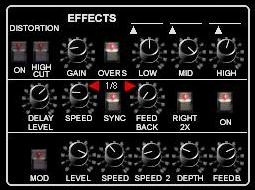
Der CHORUS liegt direkt unter dem Delay und das kann auf Dauer ganz schön schwer für den Chorus werden. Das Delay drückt schließlich mit seinem ganzen Gewicht, den langen Laufzeiten und hohem Feedback permanent auf den Chorus…
Wo war ich? Ach ja… Also der CHORUS kann auch per LEVEL in das Signal gemischt werden, hat 2 Potis für SPEED, einmal DEPTH für die Modulationstiefe und dann noch einen eigenen FEEDB(ACK). Damit kann sich der Chorus ganz gut gegen das Delay wehren.
Die Fingerfaulen kommen auch auf ihre Kosten der Arpeggi-Filter-Harmonisator
Gut, ein Arpeggiator mit Standardware. Kein Problem, aber langweilig. Den peppen wir etwas auf und verpassen ihm zusätzlich noch einen 16 Step-Sequencer. Dieser regelt dann die Tonhöhe, denFilter und die Harmonics der Oszillatoren jeweils mit einer eigenen Kurvendarstellung.
Der Arpeggiator kann über zuschaltbarem SYNC mit oder ohne Host laufen, dann tanzen beide eben auf verschiedenen Partys. Einstellbare Länge der Noten mittels LENGTH und die Oktaven über OCT. Sind dabei genauso selbstverständlich, wie HOLD, SPEED und ein Temporegler. Nur unterschätzen sollte man den nicht. In Kombination erzeugen die beiden hier ganz schön wilde Figuren.
Zu bemerken ist dabei, dass der Stepsequenzer unabhängig vom Arpeggiator läuft. Der Arpeggiator muss also nicht
erst dafür eingeschaltet werden. Beide werden über das TEMPO-CONTROL-Panel mit dem Host synchronisiert, oder können auch ihren freien Auslauf genießen. Dazu stellt man den Sync ab und regelt mit dem Temporegler: TEMPO-SLIDER, die BPM im dortigen Display einstellen. Es gibt zusätzlich dazu auch die Variante, dass das Tempo mittels Fußschalter, oder auch mit dem TAP-Taster direkt Live eingegeben werden können. Dazu muss man lediglich 4-mal den Fuß, oder den Finger bewegen. Das Ergebnis wird dann im BPM-Display ausgegeben.
Immer nur positiv denken kann auch mal in die Hose gehen
Auch wenn mir diese Einstellung gefällt, ist mir der Stepsequenzers mit seiner positiven Einstellung doch etwas quer im Kopf gelegen. Ich habe in den Kurven für die Tonhöhe zwar eine Transposition für positive Werte erhalten, aber wenn ich negative Werte eingegeben hatte, blieb der Stepsequenzer mit der Tonhöhe des Oszillators fest auf der Grundlinie stehen.
Stellt man diese Kurve dann auch noch auf -12 Semitones, dann wird die Ausgabe des Oszillators stummgeschaltet. Also MUTE bei -12 Halbtönen. Das merken wir uns mal eben schnell. Warum? Nun…
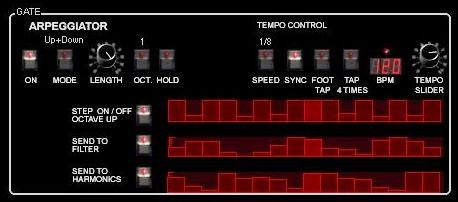
Ich verstehe das Konzept als Programmierer, aber als Musiker ist mir diese Art der definierbaren, nur positiven Tonhöhenverläufe, etwas Praxisfremd; obwohl die Grafik auch negative Bereiche optisch zulässt. Ich hätte an dieser Stelle dann doch lieber kleine rote LED pro Schritt, die ich mit einem Mausklick an- oder ausschalten kann. Im kreativen Prozess einer Programmierung hält einen diese Methode hier nur unnötig auf. Bis man begriffen hat, dass die Beschriftung im Panel zum einen STEP ON/OFF und zum Anderen OCTAVE UP lautet, vergeht schon etwas Zeit im Hirn, bis es klick macht.
Im ersten Moment denkt man zwar darüber nicht nach, aber irgendwann fällt es einem dann doch auf, dass der Stepsequenzer keine Tonhöhenänderungen im negativen Bereich hat. Aber erst dachte ich: „das ist bestimmt ein Bug“.
Außerdem ist mir die Eingabe der Tonhöhen mit der Maus über einen Bereich auf dem Bildschirm von ca. 6mm echt zu frickelig (bei mir in voller HD-Auflösung sind das echt nur 6mm). Wer da eine vernünftige Sequenz bauen will, muss schon viel Geduld mitbringen, oder ein Grafiktablett besitzen. Die beiden anderen Kandidaten für Filter und Harmonics liegen da etwas entspannter auf dem Panel herum, denn dort geht es nicht um den frequenzgenauen Cutoff, oder die punktgenaue Harmonics-Figur. Da reicht schon ein ungefähr für den gewünschten Effekt.
Und jetzt schwingen wir uns langsam ein.
Die LFO-Sektion unter Page -> LFO zeigt uns ganz stolz der Displays, in denen die aktuellen Spannungsverlufe grafisch dargestellt werden. Hier haben wir die Kontrolle darüber, ob auf dem LFO und dem Voice-LFO überhaupt etwas passiert. Das macht sich gut, wenn man nicht weiss, was wann den nun zwischen LFO und Voice-LFO unterschieden wird. Auf der rechten Seite befindet sich das Display für die aktuelle Soundausgabe. Dort kann man seine Kreationen bewundern. Das Display kann auch gelegentlich als Kontrolle für eine spezielle Wellenform herangezogen werden, wenn man weiß, wie die Wellenform aussieht, die man erreichen möchte.
Zu Analysezwecken reicht das dann allerdings nicht aus. Da muss man sich schon einmal die Mühe machen und eine kurze Passage der Soundausgabe mit seinem Host per Aufnahme digitalisieren.
Überrascht hat mich die Sammlung von drei weiteren LFO. Diese sind ganz speziell für die beiden OSC A & B zuständig und regeln dort auch nur ganz gezielt die Pulsweite. Der dritte LFO kann als Übersetzer des Modulationsrades gesehen werden. Darüber kann ein Vibrato erzeugt werden, welches an Hand der Stellung des Modulationsrades die Intensität steuert. Ganz nebenbei können alle drei LFO zusätzlich noch mit dem Host synchronisiert werden.
Sterero, das neue Antimono. Ja ich habe Sterero geschrieben
AUTO PAN lässt die Ausgabe des Messiah dann auch noch im Stereobild umherwandern. Aber jetzt denkt bloß nicht, dass das reicht. Der Penner, äh… Panner hat auch seinen Chef. Wird das Poti ganz aufgedreht, wandert der angespielte Sound nämlich nicht gleichmäßig durch das Stereobild, sondern jede Soundkarte erhält ihre ganz eigene Stereoposition. Wo stellt man aber diese Position ein?
Nirgendwo! Mit der Stellung des Potis wird lediglich bestimmt, wie weit die einzelnen Soundkarten (8 Stck) im Stereobild gespreizt werden sollen.
Wer jetzt denkt: „ich will den aber modulieren!“, der kann das trotzdem noch tun und zwar über eine Sektion im Panel, über die ich bisher noch nichts geschrieben habe. Kommt aber gleich. Interessanterweise ergibt sich mit dem Unison-Modus des Messiah (nicht zu verwechseln mit dem Unison des OSC B) die Summe aller Soundkarten als Stereokonglomerat, welches zusätzlich auch noch über jeweilige Phasenauslöschungen wegen der sich überlagernden einzelnen Wellenformen, eine scheinbar zufällige Anordnung des Klanges im Stereobild produziert. Am Besten testen.
Der Wahnsinn mit Methode: POLY-MOD
Die ganz verrückten, können einmal im POLY-MOD den PAN-Taster einschalten und den OSC B als Modulationsquelle heranziehen, während der ja eigentlich damit beschäftigt ist, den Klang gerade zu erzeugen, der in der Ausgabe im Stereobild platziert werden soll. Ist schon eine ziemlich verrückte Nummer, die da abgeht und dann ist der vielleicht auch noch gerade auf Unison als Klangquelle gestellt…
Wo wir gerade bei der Modulation sind. Der Poly-Mod darf als Quelle den eben genannten OSC B benutzen und gleichzeitig auf die Filterhüllkurve lauschen. Als Ziele lassen sich die Frequenz des OSC A, die Pulsweite des OSC A und der Filter ansteuern. Das Panning hatten wir ja gerade schon. Alle genannten Ziele lassen sich gleichzeitig nutzen. Man muss diese nur über die Taster einschalten.
Rekapitulieren wir mal.
Die Filterhüllkurve bestimmt den Modulationsverlauf des Filters, während der Poly-Mod die Cutoff Frequenz des Filters nochmals mit der gleichen Hüllkurve moduliert und gleichzeitig damit das Stereobild festlegt, weil der PAN eingeschaltet ist und zudem der OSC B als Quelle auch die Frequenz des Filters moduliert, aber nur zur Hälfte, weil das Poti des OSC AMOUNT nur bei 50% steht, währenddessen auch dieser das Panning übernimmt und wenn man dann noch den PW A einschaltet und den OSC A auf Sync mit OSC B stellt dann – arrgh!
Und genau so klingt das dann auch.
Was war denn da noch mit dem LFO?
Ja, jetzt habe ich zwar über die drei LFO von der Tankstelle geschrieben, aber den Boss vergessen. Der sitzt in seinem Chefpanel gleich unter dem Poly-Mod und schwingt sich dort ein. Klar, dass man die Geschwindigkeit mit der RATE einstellt und mit LEVEL die Intensität. Der SYNC macht genau, was man von ihm erwartet, allerdings fehlen mir hier auch wieder Punktierte und Triolen. Schön, dass man den LFO ber 4 Takte synchron laufen lassen kann. Das gibt zur Entschädigung dafür langsame Verläufe im Timing.
Dann haben wir hier auch noch die üblichen Wellenformen für den LFO: die Rampe, das Dreieck und das Rechteck und das Rechteck? Gibts hier ein Echo? Nein, der LFO verfügt über 2 Rechtecke. Das eine Rechteck schaltet wie gewohnt ein und aus, während das andere Rechteck Anlaufschwierigkeiten mit einem abschließenden Sprung simuliert.
Ich versuche das mal zu beschreiben. Wenn der LFO die Frequenzen der Oszillatoren stimuliert, dann fahren die beiden langsam einen Berg hinauf, springen über eine kleine Rampe auf ein steileres Stück nach oben, rutschen auf der anderen Seite aber schneller wieder herunter, bemerken diesen Umstand und treten auf die Bremse. Zu ihrem Pech sind sie dabei noch tiefer gelandet, als sie vorhin gestartet sind. Unten angekommen wollen sie jetzt wieder hochfahren, werden aber nach ein paar Metern über ein Katapult wieder an die Startlinie geschleudert und haben dabei gleich wieder die paar Meter nach oben zurückgelegt, so dass sie Tonal wieder in Ausgangslage sind. So in etwa klingt das. Alles klar?
Dreh mal nicht so am Rad
Das Modulationsrad ist bisher auch zu kurz gekommen. Dieser Fehler wird aber sogleich korrigiert. Wer am Rad drehen will, der darf das auch! In der Sektion WHEEL-MOD wird diesem Umstand auch Tribut gezollt. Mit Hilfe der Stellung des Modulationsrades wird die Intensität der Quelle für ein Modulationsziel geregelt. Als Quelle kann der LFO, oder aber auch ein Rauschgenerator dienen. Wenn das mal nicht der Bruder von dem anderen im Mixer ist.
Als Ziele werden hier die beiden Frequenzen der Oszillatoren und die entsprechenden Pulsweiten verfügbar gemacht und der Filter darf auch nicht fehlen. Logisch.
Glide, Release, Unison und Keyboard Follow
Als Abschluss habe ich hier noch ein paar Taster und ein Poti gefunden. Mittels Glide wird selbstredend die Geschwindigkeit der Tonhöhenänderung bei nacheinander gespielten Noten in unterschiedlichen Tonhöhen eingestellt.
MONO stellt den Messiah auf Mono um, also nix mit Stereo. Wer dann versucht mit Auto-Pan einen Stereoeeffekt zu erzeugen, ist auch wieder selbst schuld. Unison packt nochmals alle Soundkarten aus der Tasche auf eine Taste, auch wenn der OSC B schon auf Unison steht. Die beiden sind nämlich Unabhängig und werden dann kombiniert. Fett.
RELEASE schaltet die Hüllkurve ab, die sonst für ein sanftes Ausklingen des Sounds sorgen würde und KEYB FOLLOW zeigt dem Filter, welche Tonhöhe gerade gespielt wird, damit dieser seine Cutoff-Frequenz daran anpassen kann.
Das wars! Endlich!
Fazit
Wer hätte vermutet, dass in einer so kleinen Büchse, wie dem Messiah, so viele Details versteckt sind. Hätte ich das vorher gewusst, hätte ich den niemals angefasst. Quatsch! Natürlich hätte ich das, aber dann kein Review geschrieben! Auch Quatsch! Immer her damit!
Was soll man an Hand dieser Vielfalt noch abschließend bemerken? Mehr punktierte und triolische Synchronisationsmöglichkeiten? Bessere Eingabe der Tonhöhen im Arpeggiator? Mal ehrlich! Bei dieser Maschine, die sich hinter dem Messiah versteckt, kann ich nur noch abschließend schreiben.
Ein geiles Teil! Fetter Sound! Ein VST-Plugin, das mich immer wieder packt, wenn ich damit herumspiele. Ob der mir dann in der zweiten Instanz mal wegschmiert, sehe ich eher als ausbesserungswürdigen Kunstfehler. Dazu macht mir der Messiah einfach viel zu viel Spaß. Und bei dem Preis gibt es eigentlich nur eine Entscheidung…
Euer Michael Lührig
Das Messiah Plugin in der vor kurzem aktualisierten Version 1.25 könnt Ihr für 30 US Dollar auf der Website: www.memorymoon.com kaufen, ein Super interessantes Bundle aus Memorymoon und Messiah gibt es hier für nur 40 US Dollar (normaler Preis 60 US Dollar)






4 Gedanken zu “Messiah ein ganz besonderes Synthesizer Plugin”
… und kaum 10 Jahre später habe ich den Messiah für mich entdeckt – um dann schließlich bei Eurem unfassbar ausführlichen Review zu landen – erst mal vielen, vielen Dank dafür! Ich muss das noch zwei, drei mal lesen, bis ich das alles (hoffentlich) verstanden hab. Aber zurück auf Anfang:
Ich war auf der Suche nach einem möglichst guten Ersatz für einen Prophet 5, der zwar sicher sein Geld wert ist, mein Spaß-Budget jedoch deutlich überschreitet. So bin ich bei Arturia und Memory Moon gelandet, hab beide getestet und mich mit dem Messiah instinktiv wohler gefühlt. Was Gunnar da abgeliefert hat – und das zu dem kleinen Preis – ist wirklich beeindruckend. Ich habe hier genug am Start, um reichlich Musik zu machen, aber ich habe noch nie so viel Zeit und so viel Lust mit einem Soft-Synth verbracht wie mit dem Messiah. Diese Wärme, die er produziert, ist wirklich umwerfend und ich verbringe Stunden damit, Sounds auszuprobieren, zu tweaken oder selbst neue zu bauen.
Aktuell ist der Messiah in der Version 2.1 und Gunnar bereitet gerade ein Update mit neuen Patches vor. Nun ratet, wer sich jetzt schon ein Loch in den Bauch freut?
PS: Ein Prophet-Derivat „Messiah“ zu nennen, ist schon wirklich sehr distinguiert, oder?
Hi Markus, ein kleiner Tipp, ich nutze neben Cubase 11 pro auch die DAW Mixcraft Pro Studio, da ist nicht nur der Messiah dabei, sondern auch die Yamaha MS 80 Emulation ME80 (auch von Gunnar) und vieles mehr an Synths, Samplern, Effekten und Loops. Hier ist unser Test dazu: https://www.buenasideas.de/test/musikproduktion/daw/testbericht-acoustica-mixcraft-9-pro-studio/ Gruß Andreas PS.: Ich finde die Namensgebung zwar frech aber genial 🙂
Hi Andreas,
ja, den ME80 habe ich mir ein paar Tage später auch gleich zugelegt. Auch so ein Teil, mit dem man stundenlang abtauchen kann …
Wow! Der ausführlichste und fundierteste VST synth Review,den ich je gelesen habe.
Musste daraufhin gleich den 3er-Pack nehmen (Memorymoon,Messiah,ME80) – alle drei super klingende VSTs.
Der Messiah lohnt sich allein schon wegen der Metalguitar Sounds – sowas kriegt nicht mal das Original hin – extrem druckvoll und lebendig,ausdrucksstark, mit unglaublichem Tubeamp-Feedback.
Den Factory-Sounds fehlen allerdings ein paar typische fette Brass Sounds a la Level 42 etc. wie sie der OP-X II ganz gut liefert – wäre toll wenn Gunnar hier noch was drauflegt.